如何用ps样机制作立体金属logo?发布时间:2021年03月25日 14:05
我们习惯用ps绘制和编辑图片,不仅因为它的功能强大,在ps里还有很多智能的模板供大家选择使用,减少了大家全程操作的时间,大大的提高了工作效率,其实模板也叫ps样机,具体应用看看下边的分享。
1. 打开【ps】,拖入【背景素材】,再拖入【Logo】,调整大小,右键选择【透视】,调整透视。
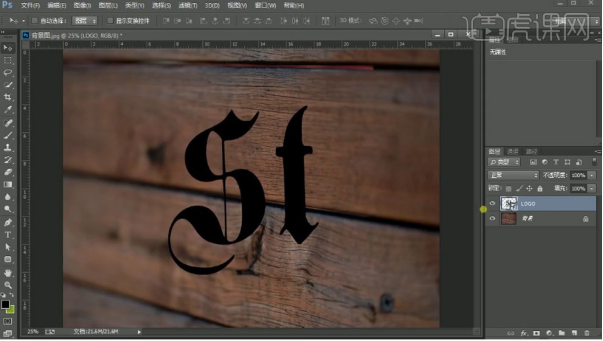
2.再复制3个,隐藏。选择第一个,【Ctrl+J】再复制3个,【Ctrl+G】编组。再隐藏上面3个,选择第一个,点击【滤镜】-【模糊】-【高斯模糊】,调整半径。模式为【正片叠底】,降低不透明度。

3. 显示第2层,添加【高斯模糊】,半径为【20】,模式为【正片叠底】,降低不透明度。往左移动一点。
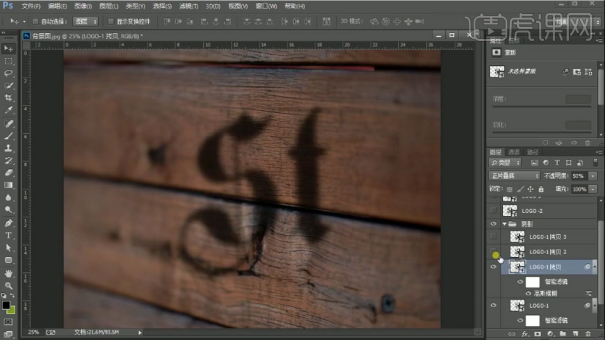
4. 同理处理第3和第4个阴影。
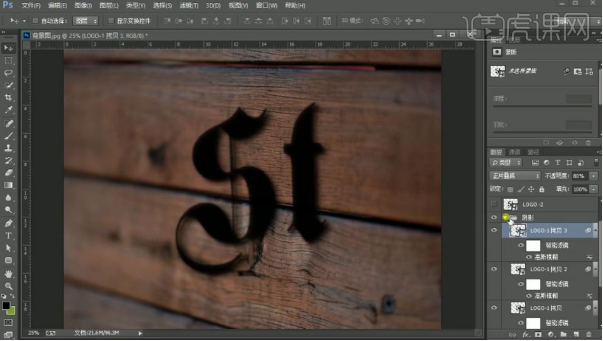
5. 再显示【Logo-2】,移动位置。添加【斜面与浮雕】图层样式,调整参数如图示。

6. 勾选【光泽】,调整参数如图示。

7. 勾选【颜色叠加】,调整参数如图示。
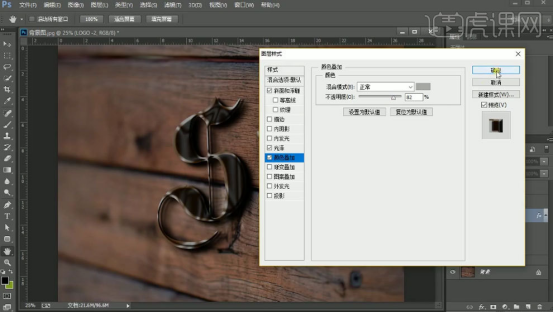
8. 按住偏【Alt+方向键】复制多个图层,编组。显示Logo-3,调整位置。拖入【金属素材】,【Alt+单击图层间】创建剪切蒙版。移动位置。添加【斜面与浮雕】图层样式,调整参数。
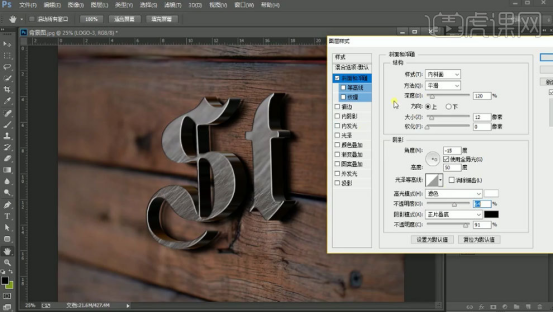
9.勾选【内发光】图层样式,调整参数如图示。

10.勾选【颜色叠加】图层样式,调整参数如图示。
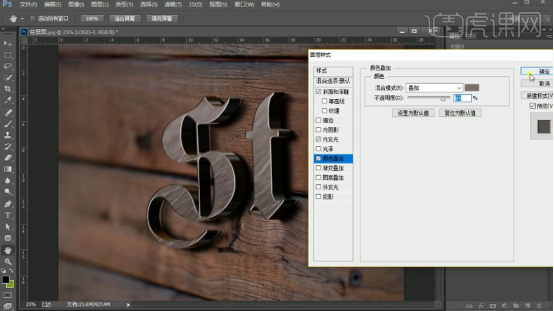
11.勾选【投影】,调整参数如图示。

12.拖入【螺丝素材】,调整大小和位置。降低不透明度,再复制多个。【圆角矩形工具】半径为【200】,绘制矩形,填充为【白色】,模式为【柔光】,调整角度。点击【窗口】-【属性】,调整羽化。

13.再添加【蒙版】,用【黑色到透明渐变】拉渐变。新建【图层】,用【黑色画笔】涂抹4个角,模式为【正片叠底】,降低不透明度。
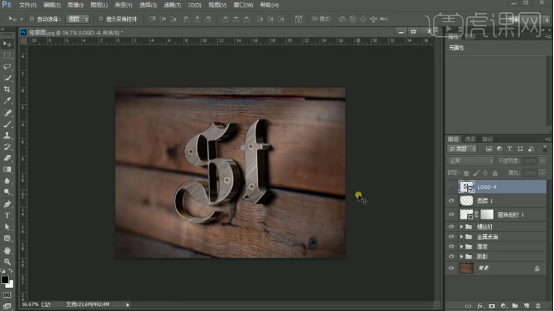
14.显示Logo-4,填充为【0】,双击进入【智能对象】,【钢笔工具】扣取一部分,转为选区,删除。保存。

15. 最终效果如图示。

以上的操作将如何用PS样机制作立体金属logo的成品图展示给大家了,ps样机的使用方便了我们的工作,在工作中可以提高效率,减轻了人工的操作,新手朋友可以用样机进行学习,有些知识在操作中更容易掌握。
本篇文章使用以下硬件型号:联想小新Air15;系统版本:win10;软件版本:ps(CC2017)。
























